Tin tức
3 Cách Làm Mờ Ảnh Trên iPhone Siêu Dễ Chỉ Vài Tích Tắc
Muốn tạo điểm nhấn cho chủ thể và làm cho bức ảnh trở nên ấn tượng hơn, bạn có thể làm mờ những phần không cần thiết trong bức ảnh mới chụp bằng iPhone. Nếu bạn đang gặp khó khăn và không biết cách thực hiện, đừng lo lắng. Dưới đây là một số hướng dẫn đơn giản của Htcwildfire.com.vn về cách làm mờ ảnh trên iPhone, giúp bạn nhanh chóng làm cho bức ảnh trở nên ấn tượng và độc đáo hơn.
Sử dụng ứng dụng Focos
Sử dụng ứng dụng Focos là một cách hiệu quả để làm mờ ảnh trên iPhone và tạo ra những bức ảnh nổi bật với hiệu ứng chuyên nghiệp. Với Focos, bạn có thể dễ dàng kiểm soát độ sâu trường ảnh, làm nổi bật chủ thể và làm mờ những phần thừa không mong muốn.
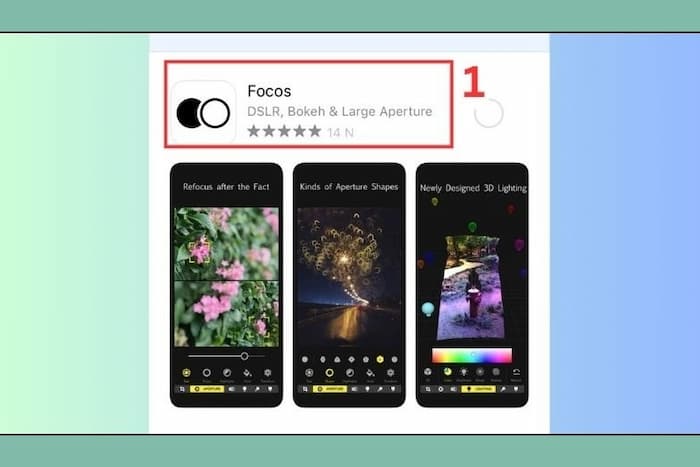
Ứng dụng này cung cấp một loạt các công cụ chỉnh sửa mạnh mẽ, cho phép bạn điều chỉnh độ mờ, ánh sáng và một số thông số khác một cách linh hoạt. Focos còn hỗ trợ chế độ chụp ảnh mô phỏng hiệu ứng bokeh tự nhiên của ống kính DSLR, mang lại cho bức ảnh của bạn một vẻ chân thực và chuyên nghiệp.
Với giao diện thân thiện và tính năng mạnh mẽ, Focos là một công cụ lý tưởng cho những người muốn nâng cao khả năng chỉnh sửa ảnh trên thiết bị di động của mình mà không cần đến các phần mềm phức tạp.
Làm mờ ảnh nhờ ứng dụng PicsArt
Ứng dụng PicsArt là một lựa chọn tuyệt vời để làm mờ ảnh trên điện thoại di động. Với giao diện thân thiện và đơn giản, PicsArt cung cấp nhiều công cụ chỉnh sửa mạnh mẽ, giúp bạn tạo ra những bức ảnh độc đáo và ấn tượng.

Để làm mờ ảnh bằng PicsArt, bạn chỉ cần chọn ảnh từ thư viện, sau đó chọn mục “Effect” và chọn “Blur”. PicsArt cung cấp nhiều lựa chọn hiệu ứng mờ khác nhau, từ mờ nhẹ đến mờ mạnh, giúp bạn tinh chỉnh độ mờ theo ý muốn. Bạn cũng có thể điều chỉnh kích thước và hình dạng của vùng làm mờ để đảm bảo chủ thể vẫn nổi bật. Với PicsArt, việc làm mờ ảnh trở nên dễ dàng và sáng tạo.
Làm mờ ảnh trên iPhone bằng Snapseed
Snapseed là một ứng dụng chỉnh sửa ảnh mạnh mẽ cho iPhone và mang lại trải nghiệm tuyệt vời cho việc làm mờ ảnh. Đầu tiên, chọn ảnh từ thư viện của bạn và mở nó trong Snapseed. Sau đó, chọn mục “Tools” và chọn “Lens Blur”.
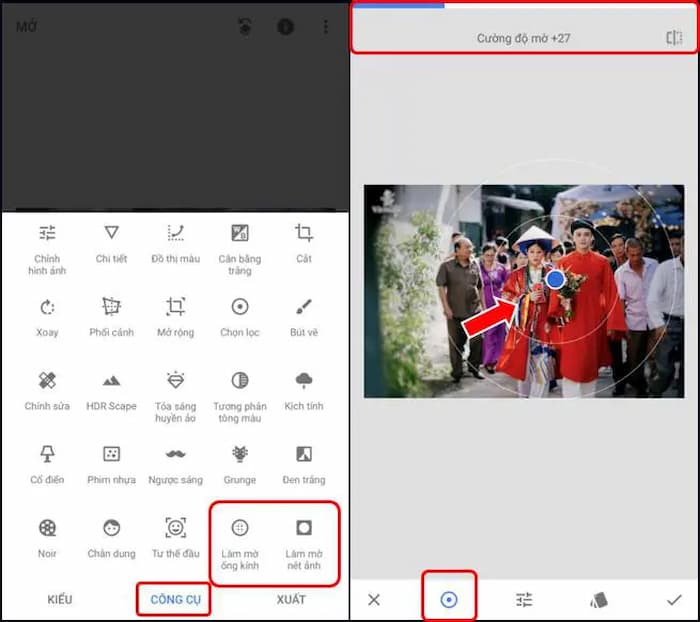
Snapseed cung cấp các công cụ tinh tế để kiểm soát độ mờ và hình dạng của vùng làm mờ. Bạn có thể điều chỉnh độ sâu, kích thước và hình dạng của vùng chủ thể, giúp tạo ra hiệu ứng bokeh chuyên nghiệp. Điều này giúp làm nổi bật chủ thể trong bức ảnh và tạo ra một lớp mờ tinh tế xung quanh.
Với giao diện thân thiện và tính năng đa dạng, Snapseed là một công cụ ưu việt cho việc làm mờ ảnh trên iPhone, mang lại sự linh hoạt và sáng tạo trong quá trình chỉnh sửa hình ảnh.
Có thể nói, làm mờ ảnh trên iphone khá đơn giản nếu bạn có những phần mềm phía trên. Nếu có bất kỳ thắc mắc nào, hãy để lại bình luận phía dưới để Htcwildfire.com.vn giải đáp nhanh nhất cho bạn nhé!
Xem thêm:

Hello there, just became alert to your blog through Google, and found that it’s really informative.
I am going to watch out for brussels. I’ll appreciate if you continue this in future.
A lot of people will be benefited from your writing.
Cheers! Escape room lista
Really no matter if someone doesn’t be aware of after that its up to other users that they will help, so here it occurs.
Thanks for sharing. I read many of your blog posts, cool, your blog is very good.
https://xn--w5-hs1izvv81cmb366re3s.mystrikingly.com/blog/83444e604a7
https://medium.com/@nsw5288/%EB%B9%84%EC%95%84%EA%B7%B8%EB%9D%BC-%EA%B5%AC%EB%A7%A4%EB%A5%BC-%EC%9C%84%ED%95%9C-%EC%A0%84%EB%AC%B8%EA%B0%80-%EC%A1%B0%EC%96%B8%EA%B3%BC-%EC%B6%94%EC%B2%9C-2c569666f79f
https://candid-lion-dd3cm3.mystrikingly.com/blog/b99e214c11a
https://hallbook.com.br/blogs/313009/%EB%B9%84%EC%95%84%EA%B7%B8%EB%9D%BC%EC%9D%98-%EB%B6%80%EC%9E%91%EC%9A%A9%EA%B3%BC-%EC%95%88%EC%A0%84%ED%95%9C-%EB%B3%B5%EC%9A%A9%EB%B2%95
https://viastoer.blogspot.com/2024/09/blog-post_28.html
https://telegra.ph/%EB%B9%84%EC%95%84%EA%B7%B8%EB%9D%BC-%EC%A0%95%ED%92%88-%EA%B5%AC%EB%A7%A4-%EB%B0%A9%EB%B2%95-%EC%A0%88%EB%8C%80-%ED%94%BC%ED%95%B4-%EA%B0%88-%EC%88%98-%EC%97%86%EB%8A%94-%ED%8C%81-09-20
https://xn--le-o02ik82aiqcqsko8mfg5a1sb.mystrikingly.com/blog/d361932a2b9
https://adaptable-goat-dd3cmf.mystrikingly.com/blog/a69238eac25
https://ko.anotepad.com/note/read/hfewbt6j
https://medium.com/@carlfrancoh38793/%EB%84%A4%EC%9D%B4%EB%B2%84-%EC%B9%B4%ED%8E%98-%EC%9A%B4%EC%98%81%EC%9D%84-%EC%9C%84%ED%95%9C-%EC%95%84%EC%9D%B4%EB%94%94-%EA%B5%AC%EB%A7%A4-%ED%8C%81-eb39c3e24984
https://adaptable-camellia-dd3cm4.mystrikingly.com/blog/be918970425
https://medium.com/@nsw5288/%EB%B9%84%EC%95%84%EA%B7%B8%EB%9D%BC%EC%99%80-%EB%B9%84%EC%95%84%EA%B7%B8%EB%9D%BC-%EC%A0%9C%EB%84%A4%EB%A6%AD-%EB%AC%B4%EC%97%87%EC%9D%84-%EC%84%A0%ED%83%9D%ED%95%A0%EA%B9%8C-145e148e19c8
https://ameblo.jp/naveridbuy/entry-12866333534.html
https://telegra.ph/%EB%B9%84%EC%95%84%EA%B7%B8%EB%9D%BC-%EC%A0%95%ED%92%88-%EA%B5%AC%EB%A7%A4-%EB%B0%A9%EB%B2%95-%EC%A0%88%EB%8C%80-%ED%94%BC%ED%95%B4-%EA%B0%88-%EC%88%98-%EC%97%86%EB%8A%94-%ED%8C%81-09-20
https://naveridbuy.blogspot.com/2024/11/top-5.html
https://naveridbuy.exblog.jp/37152057/
https://hallbook.com.br/blogs/376905/%EB%84%A4%EC%9D%B4%EB%B2%84-%EC%95%84%EC%9D%B4%EB%94%94-%EC%97%86%EC%9D%B4-%EC%84%9C%EB%B9%84%EC%8A%A4-%EC%9D%B4%EC%9A%A9%ED%95%98%EB%8A%94-%ED%8C%81
https://xn--w3-hd0j99gyns5z0qeiim2i.mystrikingly.com/blog/b24a74416a7
https://ingenious-lark-dbgzhj.mystrikingly.com/blog/eb1861a7256
https://naveridbuy.blogspot.com/2024/11/5_28.html
https://golden-grape-dd3cml.mystrikingly.com/blog/6c75641daff
https://adaptable-goat-dd3cmf.mystrikingly.com/blog/ab864ad3a8f
https://gajweor.pixnet.net/blog/post/162874435
https://naveridbuy.blogspot.com/2024/12/blog-post_6.html
https://naveridbuy.exblog.jp/37152158/
https://sociable-corn-dd3cmt.mystrikingly.com/blog/a9ce8213e6f
https://xn--w5-hd0jg6f81lm0dhhw74c.mystrikingly.com/blog/7dbe3159553
Your article helped me a lot, is there any more related content? Thanks!
ivermectin and covid – purchase stromectol online tegretol online buy
Your point of view caught my eye and was very interesting. Thanks. I have a question for you.
Your point of view caught my eye and was very interesting. Thanks. I have a question for you.
oral accutane 40mg – order generic isotretinoin 40mg order linezolid 600mg pill
Thanks for sharing. I read many of your blog posts, cool, your blog is very good.
cheap amoxil online – amoxicillin sale purchase combivent online
Your point of view caught my eye and was very interesting. Thanks. I have a question for you.
The Best Premium IPTV Service WorldWide!
zithromax where to buy – azithromycin 500mg oral order bystolic generic
order omnacortil pills – progesterone online order progesterone 200mg generic
I was reading some of your articles on this website and I think this website is really instructive! Retain putting up.
Very interesting details you have observed , thankyou for putting up. “These days an income is something you can’t live without–or within.” by Tom Wilson.
Wow! This can be one particular of the most beneficial blogs We’ve ever arrive across on this subject. Actually Excellent. I’m also an expert in this topic therefore I can understand your hard work.
generic lasix – order betnovate 20 gm creams3 betamethasone 20gm price
order neurontin 100mg without prescription – anafranil 25mg sale sporanox 100 mg canada
Thank you for the auspicious writeup. It in fact was a amusement account it. Look advanced to more added agreeable from you! However, how could we communicate?
augmentin 375mg for sale – buy ketoconazole duloxetine without prescription
Officina Profumo Farmaceutica di Santa Maria Novella, established in 1612 by the Dominican priests of the congregation of a similar name.제천출장샵
vibra-tabs us – oral ventolin 4mg glipizide 5mg pill
I like what you guys are up also. Such intelligent work and reporting! Keep up the excellent works guys I have incorporated you guys to my blogroll. I think it’ll improve the value of my web site :).
augmentin 1000mg generic – order ketoconazole 200mg online order cymbalta generic
order semaglutide 14 mg pill – order rybelsus generic cyproheptadine 4mg over the counter
Your article helped me a lot, is there any more related content? Thanks!
buy generic tizanidine over the counter – tizanidine cost hydrochlorothiazide 25 mg cost
order cialis 20mg online – sildenafil 50mg uk buy viagra for sale
Thank you for your sharing. I am worried that I lack creative ideas. It is your article that makes me full of hope. Thank you. But, I have a question, can you help me?
lipitor for sale – buy prinivil generic prinivil canada
order cenforce online cheap – buy cenforce 50mg pills purchase glucophage
cheap lipitor 20mg – atorvastatin over the counter purchase lisinopril
order generic lipitor 40mg – order lisinopril generic zestril 5mg sale
omeprazole 10mg for sale – buy lopressor 50mg online cheap order atenolol pill
I don’t think the title of your article matches the content lol. Just kidding, mainly because I had some doubts after reading the article.
Thank you for your sharing. I am worried that I lack creative ideas. It is your article that makes me full of hope. Thank you. But, I have a question, can you help me? https://accounts.binance.com/sl/register?ref=OMM3XK51
order depo-medrol without prescription – buy triamcinolone generic order triamcinolone 10mg pills
desloratadine over the counter – order dapoxetine 30mg pill priligy tablet
cytotec for sale online – orlistat 60mg price buy generic diltiazem over the counter
Can you be more specific about the content of your article? After reading it, I still have some doubts. Hope you can help me.
cost zovirax 400mg – buy allopurinol online rosuvastatin cost
where can i buy domperidone – order cyclobenzaprine 15mg online order flexeril
order motilium 10mg online – cyclobenzaprine medication flexeril 15mg drug
Your article helped me a lot, is there any more related content? Thanks!
inderal 20mg usa – buy methotrexate 2.5mg pill order generic methotrexate 10mg
order warfarin online cheap – cozaar without prescription losartan pills
Can you be more specific about the content of your article? After reading it, I still have some doubts. Hope you can help me.
buy levaquin – buy generic avodart over the counter ranitidine pill
nexium 40mg pill – buy imitrex sale order sumatriptan 25mg sale
Thank you for your sharing. I am worried that I lack creative ideas. It is your article that makes me full of hope. Thank you. But, I have a question, can you help me?
order mobic sale – buy mobic 7.5mg generic flomax sale
купить аккаунт с прокачкой маркетплейс аккаунтов соцсетей
маркетплейс аккаунтов маркетплейс аккаунтов соцсетей
магазин аккаунтов аккаунты с балансом
продажа аккаунтов https://ploshadka-prodazha-akkauntov.ru
заработок на аккаунтах https://prodat-akkaunt-online.ru/
площадка для продажи аккаунтов заработок на аккаунтах
маркетплейс для реселлеров https://pokupka-akkauntov-online.ru/
Find Accounts for Sale Account Selling Service
Buy Account Website for Buying Accounts
Account Catalog Ready-Made Accounts for Sale
Account exchange Sell Pre-made Account
Account Sale Account Selling Platform
Sell Account Account exchange
Account market Verified Accounts for Sale
Account Catalog Website for Buying Accounts
Account Purchase Account Catalog
database of accounts for sale gaming account marketplace
website for buying accounts profitable account sales
website for buying accounts buy accounts
account acquisition secure account sales
Can you be more specific about the content of your article? After reading it, I still have some doubts. Hope you can help me.
website for selling accounts account acquisition
online account store account market
social media account marketplace secure account sales
account market accounts marketplace
sell pre-made account account buying platform
account exchange secure account purchasing platform
marketplace for ready-made accounts account trading service
ready-made accounts for sale account market
account store secure account sales
account selling platform account buying service
buy account account exchange
buy accounts sell account
account market account trading
ready-made accounts for sale verified accounts for sale
database of accounts for sale account trading platform
account trading service account market
account sale buy accounts
buy pre-made account https://accounts-market-soc.org/
account exchange service accounts marketplace
account store account buying service
account sale account exchange
account sale sell accounts
online account store account buying platform
secure account purchasing platform marketplace for ready-made accounts
social media account marketplace accounts market
account acquisition https://accounts-marketplace.xyz
accounts for sale https://buy-best-accounts.org
secure account sales https://social-accounts-marketplaces.live
accounts market https://accounts-marketplace.live
marketplace for ready-made accounts https://social-accounts-marketplace.xyz
purchase ready-made accounts https://buy-accounts.space
Thanks for sharing. I read many of your blog posts, cool, your blog is very good.
secure account sales https://buy-accounts-shop.pro/
sell pre-made account account marketplace
database of accounts for sale https://social-accounts-marketplace.live
account trading service https://buy-accounts.live
social media account marketplace https://accounts-marketplace.online/
account sale https://accounts-marketplace-best.pro
маркетплейс аккаунтов купить аккаунт
купить аккаунт купить аккаунт
магазин аккаунтов магазины аккаунтов
маркетплейс аккаунтов соцсетей https://akkaunt-magazin.online
маркетплейс аккаунтов akkaunty-market.live
магазин аккаунтов https://kupit-akkaunty-market.xyz
покупка аккаунтов купить аккаунт
маркетплейс аккаунтов https://online-akkaunty-magazin.xyz/
маркетплейс аккаунтов соцсетей akkaunty-dlya-prodazhi.pro
купить аккаунт https://kupit-akkaunt.online
facebook ad account for sale https://buy-adsaccounts.work/
buy old facebook account for ads facebook accounts to buy
fb account for sale buy facebook profile
buy facebook accounts buy ad account facebook
buy facebook ad accounts https://ad-account-buy.top
buy facebook old accounts https://buy-ads-account.work
buy facebook account for ads https://ad-account-for-sale.top/
facebook accounts to buy buy facebook advertising
facebook ads account for sale https://ad-accounts-for-sale.work/
buy google adwords accounts https://buy-ads-account.top
buy google ads account google ads agency accounts
buying facebook accounts buy facebook ad account
buy google ad threshold account https://ads-account-for-sale.top
adwords account for sale https://ads-account-buy.work
buy zofran paypal – simvastatin us zocor 20mg cost
google ads account seller sell google ads account
buy google adwords account https://buy-account-ads.work
buy google ad threshold account https://buy-ads-agency-account.top
google ads agency account buy https://sell-ads-account.click
buy google ads account https://buy-verified-ads-account.work
buy fb bm buy-business-manager.org
buy google ads verified account https://ads-agency-account-buy.click
order valtrex generic – order finpecia online cheap fluconazole generic
verified facebook business manager for sale buy-business-manager-acc.org
verified facebook business manager for sale buy-bm-account.org
buy facebook business account https://buy-verified-business-manager-account.org/
buy verified facebook buy-verified-business-manager.org
verified business manager for sale business-manager-for-sale.org
fb bussiness manager buy-business-manager-verified.org
facebook bm buy https://buy-bm.org/
facebook verified business manager for sale verified-business-manager-for-sale.org
buy verified facebook business manager account https://buy-business-manager-accounts.org/
tiktok ads agency account https://buy-tiktok-ads-account.org
tiktok agency account for sale https://tiktok-ads-account-buy.org
tiktok ads agency account https://tiktok-ads-account-for-sale.org
tiktok ad accounts https://tiktok-agency-account-for-sale.org
tiktok ad accounts https://buy-tiktok-ad-account.org
tiktok agency account for sale https://buy-tiktok-ads-accounts.org
buy tiktok ads https://buy-tiktok-business-account.org
tiktok ads account buy https://buy-tiktok-ads.org
buy tiktok ads https://tiktok-ads-agency-account.org
Thank you for your sharing. I am worried that I lack creative ideas. It is your article that makes me full of hope. Thank you. But, I have a question, can you help me?
provigil for sale oral provigil cost provigil 100mg order provigil 200mg generic buy provigil 100mg generic purchase provigil online cheap provigil without prescription
The thoroughness in this break down is noteworthy.
This is the kind of criticism I rightly appreciate.
order azithromycin pills – flagyl 200mg pill buy generic flagyl 200mg
semaglutide generic – buy semaglutide 14mg without prescription where can i buy periactin
Thank you for your sharing. I am worried that I lack creative ideas. It is your article that makes me full of hope. Thank you. But, I have a question, can you help me?
buy motilium tablets – sumycin 500mg cheap purchase flexeril generic
inderal sale – order inderal 20mg pills buy generic methotrexate 10mg
buy amoxil paypal – amoxicillin pills order ipratropium 100 mcg online
zithromax 500mg price – nebivolol medication order bystolic online cheap
buy augmentin 375mg pills – https://atbioinfo.com/ ampicillin online buy
esomeprazole 40mg pill – nexiumtous esomeprazole 40mg for sale
order coumadin generic – https://coumamide.com/ cozaar order online
buy meloxicam without prescription – https://moboxsin.com/ order meloxicam 7.5mg pills
order generic prednisone 20mg – https://apreplson.com/ buy deltasone 20mg sale
buy ed pills usa – https://fastedtotake.com/ erectile dysfunction pills over the counter
Your point of view caught my eye and was very interesting. Thanks. I have a question for you.
cost amoxil – buy generic amoxil online buy generic amoxil for sale
Thank you, your article surprised me, there is such an excellent point of view. Thank you for sharing, I learned a lot. https://www.binance.com/register?ref=P9L9FQKY
fluconazole 100mg drug – click fluconazole 100mg cost
Your article helped me a lot, is there any more related content? Thanks!
lexapro online order – click order generic escitalopram
cenforce pills – https://cenforcers.com/# purchase cenforce for sale
cialis canada over the counter – https://ciltadgn.com/ cialis for daily use side effects
buy facebook accounts gaming account marketplace account sale
buying fb accounts account catalog verified accounts for sale
cialis or levitra – cialis a domicilio new jersey how long does cialis take to work
Thanks for sharing. I read many of your blog posts, cool, your blog is very good.
ranitidine 150mg drug – https://aranitidine.com/ brand ranitidine 300mg
how to buy viagra in ireland – https://strongvpls.com/# order viagra australia
I’ll certainly bring back to be familiar with more. https://gnolvade.com/
More articles like this would frame the blogosphere richer. buy gabapentin 600mg generic